Réponse automatique Gmail : créer un message d'absence

Vous partez en voyage ou en vacances ? Avertissez les correspondants qui vous écrivent de votre absence en programmant une réponse automatique dans Gmail.
Les vacances sont faites pour se reposer. Certes, avec un smartphone et Internet, il est facile de rester joignable et de ne pas couper avec le monde du travail, ne serait-ce qu'en consultant sa messagerie professionnelle. Mais il est préférable – pour ne pas dire indispensable – de déconnecter complètement et d'éviter toute sollicitation. Et pour éviter de retrouver votre boîte de réception pleine à craquer de messages plus ou moins importants, vous avez tout intérêt à programmer une réponse automatique pour avertir vos correspondants de votre absence. Gmail offre une fonction spécialement prévue pour cette circonstance, à la fois dans sa version Web et son application mobile, pour Android comme pour iOS.
Comment configurer une réponse automatique avec la version Web de Gmail ?
- Connectez vous à votre compte Gmail avec votre navigateur Web.
- Cliquez sur l'icône des Paramètres symbolisée par un rouage, en haut à droite de la fenêtre.
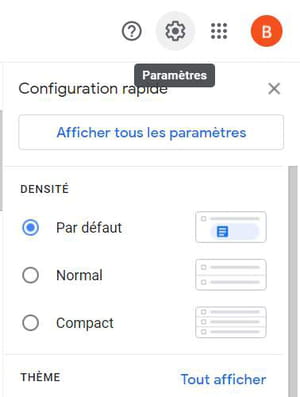
- Dans la barre latérale de configuration rapide qui apparaît, cliquez sur Afficher tous les paramètres.
- La page s'ouvre par défaut sur l'onglet Général . Défilez vers le bas pour atteindre la section Réponse automatique.
- Cochez la case Réponse automatique activée.
- Dans le champ Début, indiquez la date à partir de laquelle le message d'absence doit être envoyé.
- Si vous souhaitez programmer une date de fin d'envoi, cochez la case Dernier jour puis indiquez une date.
- Saisissez ensuite le sujet du message dans le champ Objet, puis le message dans le champ Message. Vous pouvez le mettre en forme grâce à la barre d'outils située au dessus du champ de texte.
- Il est possible d'envoyer le message d'absence uniquement à vos contacts enregistrés en cochant l'option Envoyer une réponse uniquement aux personnes figurant dans mes contacts. À défaut, votre réponse sera envoyé à chaque expéditeur de message.
- Terminez en cliquant le bouton Enregistrer les modifications en bas de page.
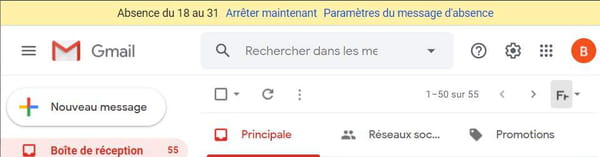
- Votre réponse automatique est activée, comme le signale la bannière jaune qui s'affiche en haut de la boîte de réception.
Notez que la réponse automatique programmée s'activera à 0 h 00 à la date de début indiquée et se désactivera à 23 h 59 à la date de fin, sauf si vous la désactiver avant.
Comment désactiver une réponse automatique avec la version Web de Gmail ?
Pour désactiver un message d'absence, deux solutions s'offrent à vous.
- Si la réponse automatique est encore actif, cliquez simplement sur Arrêter maintenant dans la bannière jaune qui s'affiche en haut de la boîte de réception de Gmail.
- Si la réponse automatique n'est pas encore actif, reprenez les étapes du paragraphe précédent. Dans la partie Réponse automatique de l'onglet Général, cochez la case Réponse automatique désactivée.
Bien entendu, si vous avez programmé une date de fin, l'option sera automatiquement désactivée le jour indiqué.
Comment configurer une réponse automatique avec l'application mobile Gmail ?
La programmation d'une réponse automatique s'effectue de la même façon sur Android et sur iOS.
- Ouvrez l'application Gmail sur votre smartphone ou votre tablette.
- Ouvrez le menu en cliquant sur l'icône avec les trois barres latérales en haut à gauche.
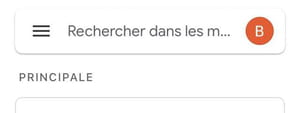
- Faites défiler le menu vers le bas et appuyez sur la rubrique Paramètres.
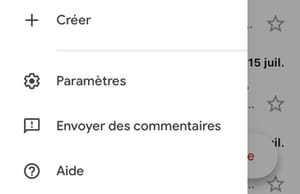
- Dans l'écran des paramètres, cliquez sur l'adresse de votre compte Gmail.
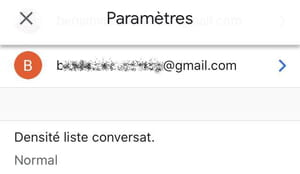
- Dans l'écran suivant, ouvrez la rubrique Réponse automatique dans la partie Général.
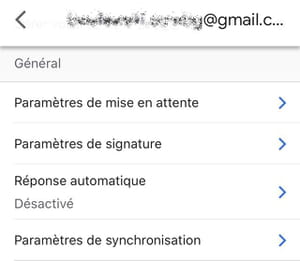
- Faites glisser l'interrupteur Réponse automatique pour l'activer.
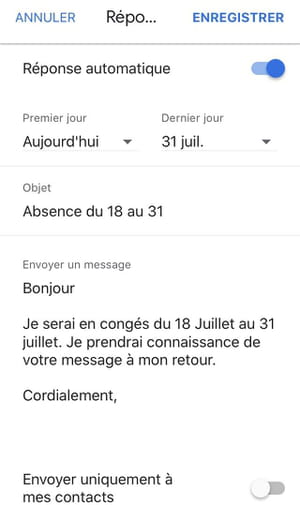
- Indiquez ensuite la date du premier jour et du dernier jour (facultatif) dans les champs appropriés, puis saisissez l'objet et le texte du message. Là encore, vous pouvez aussi choisir de n'envoyer la réponse automatique qu'à vos contacts enregistrés en cochant l'option idoine en bas de la page.
- Terminez la programmation en cliquant sur Enregistrer.
- Votre réponse automatique est activée. Vous pourrez la désactiver le moment venu aussi simplement qu'avec la version Web (voir plus haut).

